VM Provisioning
See https://docs.cloud.oracle.com/iaas/Content/FreeTier/freetier_topic-Always_Free_Resources.htm
- After account is created, navigate to https://cloud.oracle.com/compute/instances and click “Create Instance”. Set desired instance name and change the instance shape (VM Type)
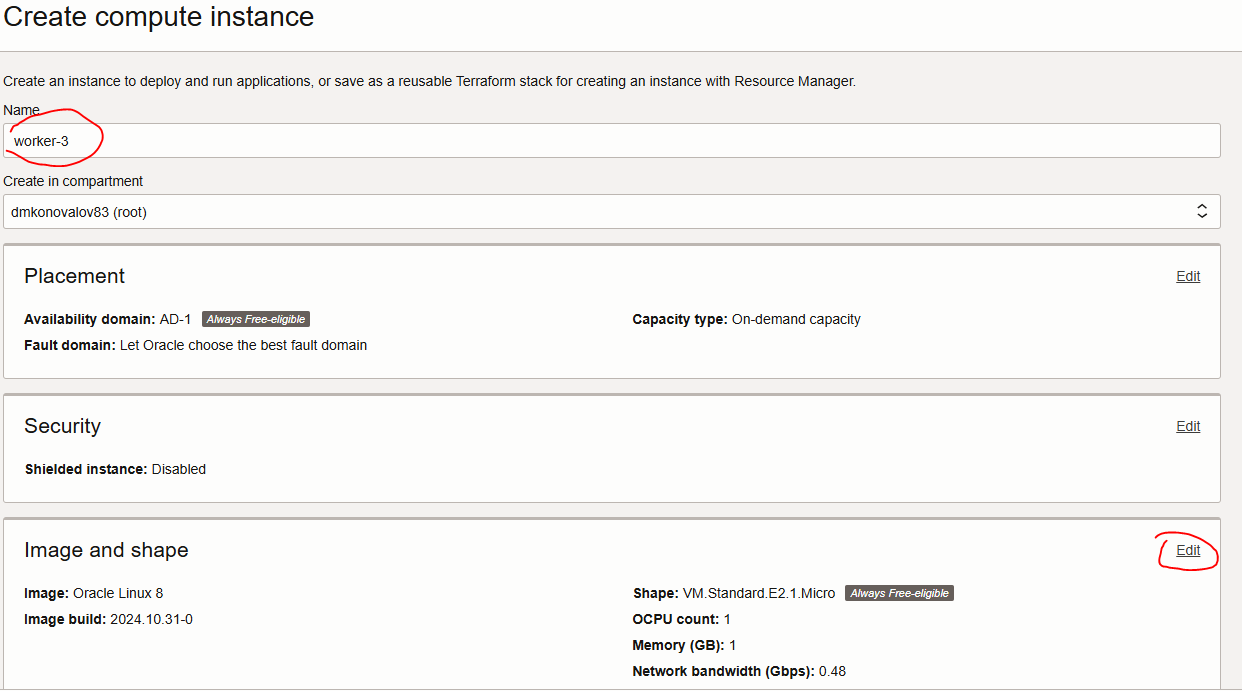
Pick Ampere VM.Standard.A1.Flex and set desired vCPU and RAM
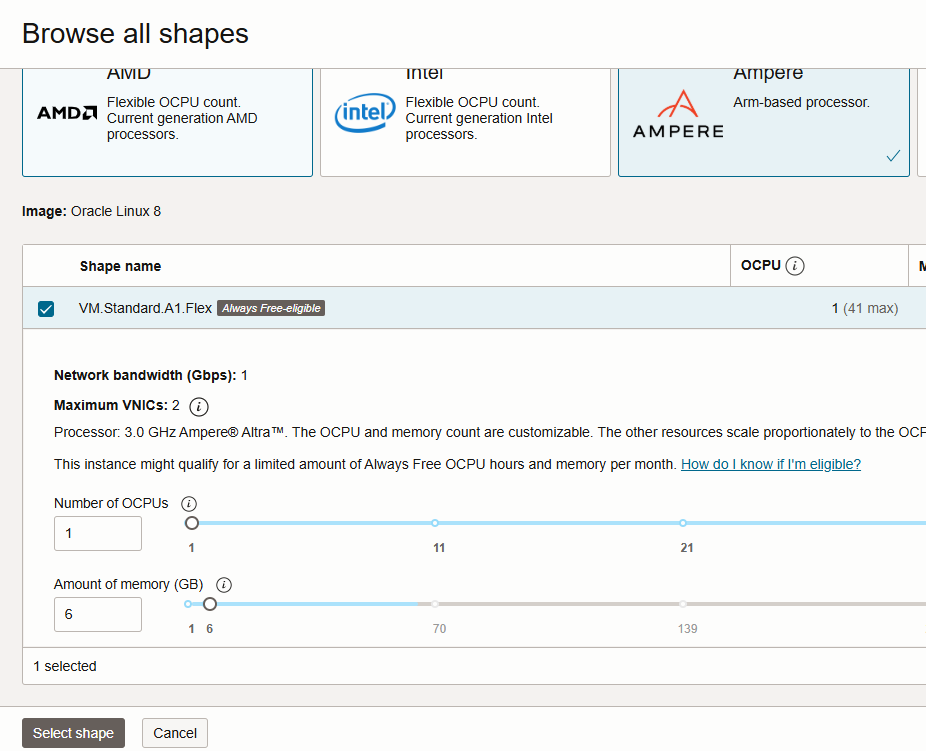
Save SSH keys
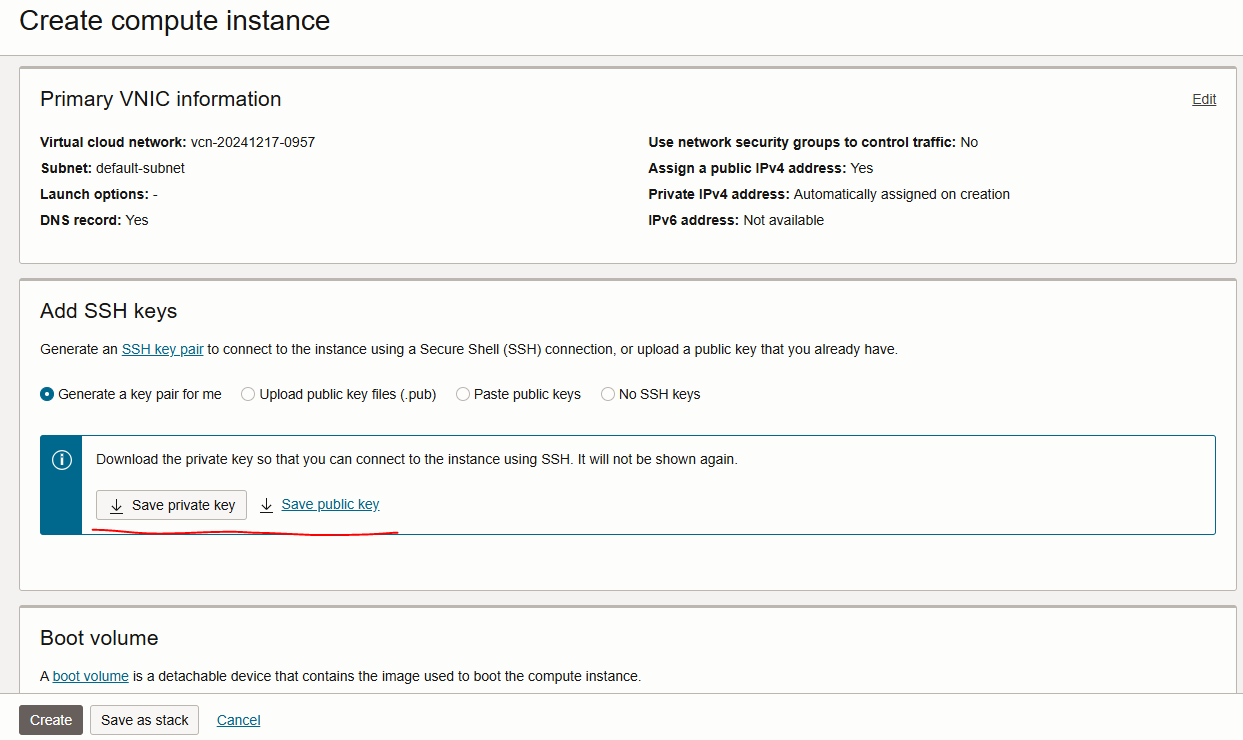
- To use saved SSK key with Putty, convert it to Putty format using Puttygen - https://www.oracle.com/webfolder/technetwork/tutorials/obe/cloud/ggcs/Change_private_key_format_for_Putty/Change_private_key_format_for_Putty.html For Oracle Linux 8 use " opc " as a user name with the converted key
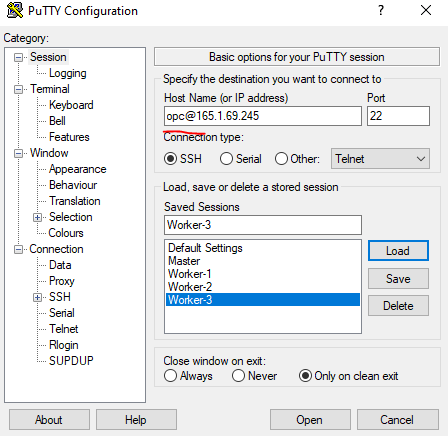
Common steps
Install and Configure Kubernetes Components
Install the required tools on all nodes:
# Kubernetes
sudo tee /etc/yum.repos.d/kubernetes.repo <<EOF
[kubernetes]
name=Kubernetes
baseurl=https://pkgs.k8s.io/core:/stable:/v1.32/rpm/
enabled=1
gpgcheck=1
repo_gpgcheck=1
gpgkey=https://pkgs.k8s.io/core:/stable:/v1.32/rpm/repodata/repomd.xml.key
EOF
sudo dnf install -y kubelet kubeadm kubectl --disableexcludes=kubernetes
sudo systemctl enable --now kubelet
# check version
kubeadm version
kubectl version --client
# Docker
sudo dnf install -y yum-utils device-mapper-persistent-data lvm2
sudo dnf -y install dnf-plugins-core
sudo dnf config-manager --add-repo https://download.docker.com/linux/centos/docker-ce.repo
sudo dnf config-manager --enable docker-ce-stable
sudo dnf install -y docker-ce docker-ce-cli containerd.io docker-buildx-plugin docker-compose-plugin
sudo systemctl enable --now docker
sudo systemctl start docker
# check version
docker --version
# Generate Containerd default config
containerd config default | sudo tee /etc/containerd/config.toml > /dev/null
# Update sandbox_image version
sudo sed -i 's|sandbox_image = "registry.k8s.io/pause:3.6"|sandbox_image = "registry.k8s.io/pause:3.10"|' /etc/containerd/config.toml
# Update SystemdCgroup (NOT systemd_cgroup) to true
sudo sed -i 's/SystemdCgroup = false/SystemdCgroup = true/g' /etc/containerd/config.toml
# Update socket path
sudo sed -i 's|address = "/run/containerd/containerd.sock"|address = "/var/run/containerd/containerd.sock"|' /etc/containerd/config.toml
# Enable containerd
sudo systemctl enable containerd
# Restart containerd
sudo systemctl restart containerd
# Disable swap
sudo swapoff -a
# Comment out the swap entry in /etc/fstab
sudo sed -i.bak '/\bswap\b/s/^/#/' /etc/fstab
# Load the required kernel module
# Add Kernel modules for K8S
echo -e "br_netfilter\noverlay\nnf_conntrack\nip_vs\nip_vs_rr\nip_vs_wrr\nip_vs_sh\nxt_conntrack\nveth\ndm_thin_pool" | sudo tee /etc/modules-load.d/k8s.conf > /dev/null
sudo systemctl daemon-reexec
# Backup the existing sysctl.conf file
sudo cp /etc/sysctl.conf /etc/sysctl.conf.backup.$(date +%F-%T)
# Add the required Network settings to sysctl.conf
echo "net.bridge.bridge-nf-call-iptables=1" | sudo tee -a /etc/sysctl.conf > /dev/null
echo "net.bridge.bridge-nf-call-ip6tables=1" | sudo tee -a /etc/sysctl.conf > /dev/null
echo "net.ipv4.ip_forward=1" | sudo tee -a /etc/sysctl.conf > /dev/null
# Apply the changes
sudo sysctl -p
# Update OS
sudo dnf -y remove tuned-profiles-oci
sudo dnf -y update tuned
sudo dnf -y update
# add Firewall rules for Funnel
sudo firewall-cmd --permanent --add-port=8285/udp
sudo firewall-cmd --permanent --add-port=8472/udp
sudo firewall-cmd --permanent --add-port=6783-6784/tcp
sudo firewall-cmd --permanent --add-port=6783-6784/udp
sudo firewall-cmd --permanent --add-port=53/tcp
sudo firewall-cmd --permanent --add-port=53/udp
sudo firewall-cmd --permanent --add-port=80/tcp
sudo firewall-cmd --permanent --add-port=443/tcp
sudo firewall-cmd --permanent --add-source=10.0.0.0/16
sudo firewall-cmd --reload
# Placeholder for further thinking
sudo systemctl stop firewalld
sudo systemctl disable firewalld
# Check if reboot is required after updates and restart
sudo dnf needs-restarting -r | grep -q "Reboot is required" && { echo "Reboot is required. Restarting now..."; sudo reboot; } || echo "No reboot is required."
Role Specific steps
Initialize the Kubernetes Control Plane (Master Node)
Run the following command only on the master node:
Check the cluster initialization in dry-run mode:
# install telnet, tmux (or screen)
sudo dnf install -y tmux telnet
# update firewall rules
sudo firewall-cmd --permanent --add-port=6443/tcp # Kubernetes API server
sudo firewall-cmd --permanent --add-port=10250/tcp # Kubelet API
sudo firewall-cmd --permanent --add-port=2379-2380/tcp # etcd (only for master nodes)
sudo firewall-cmd --permanent --add-port=10251/tcp # kube-scheduler
sudo firewall-cmd --permanent --add-port=10252/tcp # kube-controller-manager
sudo firewall-cmd --permanent --add-source=10.244.0.0/16
sudo firewall-cmd --reload
# Pull images
sudo kubeadm config images pull
# Check the cluster initialization in dry-run mode
sudo kubeadm init --pod-network-cidr=10.244.0.0/16 --dry-run 2>&1 | grep -iE "error|warning"
Initialize the cluster:
sudo kubeadm init --pod-network-cidr=10.244.0.0/16
- Save the join command (it will look like kubeadm join … ) to add worker nodes later.
# set up kubectl for the Master node
mkdir -p $HOME/.kube
sudo cp -i /etc/kubernetes/admin.conf $HOME/.kube/config
sudo chown $(id -u):$(id -g) $HOME/.kube/config
# Test the connection
kubectl get nodes
# Download the official Flannel manifest
curl -O https://raw.githubusercontent.com/coreos/flannel/master/Documentation/kube-flannel.yml
# Replace the default namespace
sed -i 's/namespace: kube-flannel/namespace: kube-system/' kube-flannel.yml
# Apply the modified manifest to the Kubernetes cluster
kubectl apply -f kube-flannel.yml
# Verify the configuration has been applied correctly
kubectl get configmap kube-flannel-cfg -n kube-system -o yaml
Join the Kubernetes Cluster (Worker Node)
# update firewall rules
sudo firewall-cmd --permanent --add-port=10250/tcp # Kubelet API
sudo firewall-cmd --permanent --add-port=30000-32767/tcp # NodePort services
sudo firewall-cmd --permanent --add-source=10.244.0.0/16
sudo firewall-cmd --reload
On each worker node, run the kubeadm join command provided earlier during the master initialization step:
sudo kubeadm join <MASTER_IP>:6443 --token <TOKEN> --discovery-token-ca-cert-hash <HASH>
Verify worker nodes have joined successfully:
kubectl get nodes